怎么把w10系统的只读去掉 windows10文件夹属性都是只读怎么取消
更新时间:2021-07-03 09:44:00作者:zhong
在电脑上,文件一般有只读或隐藏功能的,隐藏一般都是我们不怎么使用或者比较隐私的文件设置,只读就是只能读取不能更改,那么怎么把win10系统的只读去掉呢,方法很简单不难,下面小编给大家分享win10系统只读去掉的方法。
推荐系统:windows10精简版镜像
解决方法:
1、在文件夹上单击右键,选择“属性”。
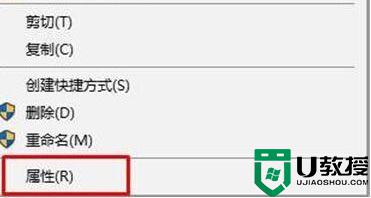
2、切换到【安全】—【编辑】,点击【添加】。
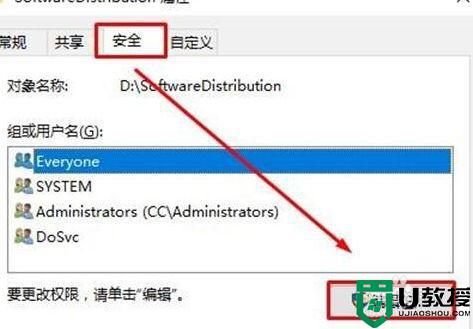
3、点击左下角的【高级】—【立即查找】。
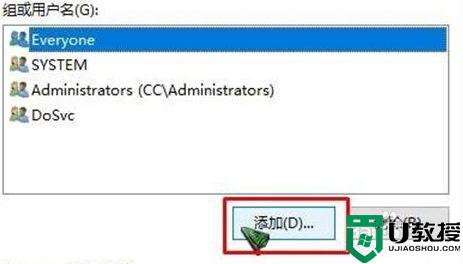
4、在下面选中当前登录的用户名(如果不知道是哪个,我们可以通过头像辨别,头像只有一个人的就是,一般来说只有一个),然后点击【确定】—【确定】。
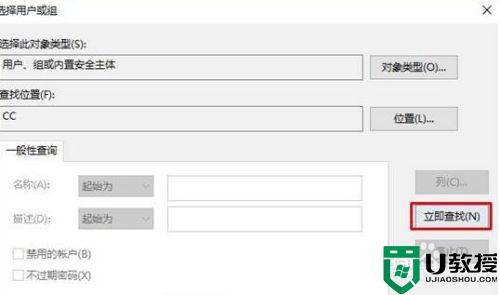
5、在【组或用户名】框中选中刚添加的用户名,在下面框中全部勾选【允许】,点击【确定】——【确定】即可。设置完成后,重新打开属性就可以将只读的勾选取消掉了。
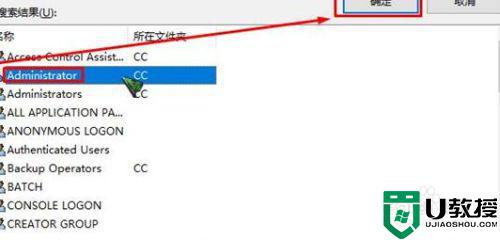
以上就是win10系统只读去掉的方法,有想取消文件夹只读的话,可以按上面的方法来进行取消。
怎么把w10系统的只读去掉 windows10文件夹属性都是只读怎么取消相关教程
- win10文件只读属性取消不掉怎么办 win10文件夹属性只读去不掉解决方法
- win10文件夹只读属性怎么取消 取消win10文件夹只读属性的方法
- windows10 启用优盘只读的步骤 win10系统怎样设置U盘只读
- windows10 u盘只读怎么处理 win10U盘只读的解除步骤
- Win10只读文件夹在哪里删除 Win10删除只读文件夹的两种方法
- Win7文件夹属性在哪 Win7文件夹属性怎么打开 系统之家
- windows10无法读取光盘怎么回事 windows10无法读取光盘的解决方法
- win10保存文件却弹出“该文件设置为只读”怎么办
- w10 怎么将txt文件改属性 win10修改文件属性的教程
- Win7文件夹属性没有位置选项怎么办 Win7文件夹属性没有位置选项的解决方法 系统之家
- Win11如何替换dll文件 Win11替换dll文件的方法 系统之家
- Win10系统播放器无法正常运行怎么办 系统之家
- 李斌 蔚来手机进展顺利 一年内要换手机的用户可以等等 系统之家
- 数据显示特斯拉Cybertruck电动皮卡已预订超过160万辆 系统之家
- 小米智能生态新品预热 包括小米首款高性能桌面生产力产品 系统之家
- 微软建议索尼让第一方游戏首发加入 PS Plus 订阅库 从而与 XGP 竞争 系统之家
热门推荐
win10系统教程推荐
- 1 window10投屏步骤 windows10电脑如何投屏
- 2 Win10声音调节不了为什么 Win10无法调节声音的解决方案
- 3 怎样取消win10电脑开机密码 win10取消开机密码的方法步骤
- 4 win10关闭通知弹窗设置方法 win10怎么关闭弹窗通知
- 5 重装win10系统usb失灵怎么办 win10系统重装后usb失灵修复方法
- 6 win10免驱无线网卡无法识别怎么办 win10无法识别无线网卡免驱版处理方法
- 7 修复win10系统蓝屏提示system service exception错误方法
- 8 win10未分配磁盘合并设置方法 win10怎么把两个未分配磁盘合并
- 9 如何提高cf的fps值win10 win10 cf的fps低怎么办
- 10 win10锁屏不显示时间怎么办 win10锁屏没有显示时间处理方法

